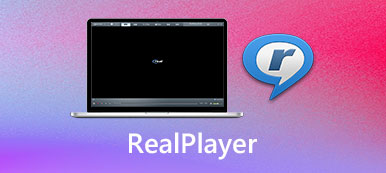Selvom flere og flere mennesker migrerer til videostreamingtjenester for at se deres foretrukne tv -serier og film, er en multimediaspiller stadig et uundværligt værktøj på computeren. Som en mangeårig medieafspiller, VLC Media Player er populær rundt om i verden. Denne artikel har til hensigt at dele en komplet introduktion og anmeldelse af open source-projektet, herunder de bedste alternative medieafspillere til Windows og Mac.

- Del 1: Hvad er VLC Media Player
- Del 2: Top 3 alternativer til VLC Media Player
- Del 3: Ofte stillede spørgsmål om VLC Media Player
Del 1: Hvad er VLC Media Player
Med VLC Media Player kan du udføre meget arbejde, herunder afspilning af film og online streams, konvertering af videofiler, optagelse af film osv. Mange brugere ved imidlertid ikke, hvad VLC kan gøre nøjagtigt.
Nøglefunktioner
1. Afspil en lang række video- og lydfilformater uden ekstra codec.
2. Understøtter cd'er, dvd'er samt Blu-ray-diske.
3. Capture skærm, digitale videoer og online streams.
4. Styr video, lydspor og undertekstafspilning.
5. Juster billedformat og deinterlace -tilstand.
6. Tag snapshots, mens du afspiller videoer eller onlinemedier.
7. Konverter videofil til et andet format.
8. Rediger video, f.eks. Trim, roter og beskær.
9. Tilføj bogmærker til video og organiser dem.
10. Vis medieoplysninger, f.eks. Metadata, ID3 -tag osv.
Kort gennemgang af VLC Media Player
- PROS
- VLC Media Player indeholder masser af bonusfunktioner.
- Alle funktioner kan styres med genveje.
- Den indeholder en stor pakke codecs, så brugerne ikke har brug for nogen ekstra codec.
- Det er kompatibelt med Windows 10/8/7, Mac OS X og Linux.
- VLC er helt gratis uden grænser.
- CONS
- Interfacet er forældet og kan ikke tilpasses.
- Funktioner er skjult i menulinjen og svære at finde.
- Nogle funktioner skal stadig forbedres, f.eks. Videokvaliteten.
Sådan installeres og bruges VLC Media Player
Trin 1Installer VLCBesøg https://www.videolan.org/, som er det officielle websted for VLC Media Player, klik på nedad knappen ved siden af Download VLC knappen, og vælg den korrekte version for at downloade VLC gratis. Websiden kan ikke registrere dit system, så du skal gøre det manuelt. Download ikke VLC fra tredjepartswebsteder.
Dobbeltklik derefter på installationsfilen, og følg vejledningen på skærmen for at installere den på din harddisk. Den fulde installation inkluderer Mozilla, ActiveX -plugins og flere elementer, men du kan ændre standardinstallationsstien. Der er en bærbar udgave af VLC. Du kan pakke det ud hvor som helst på det interne eller eksterne drev.
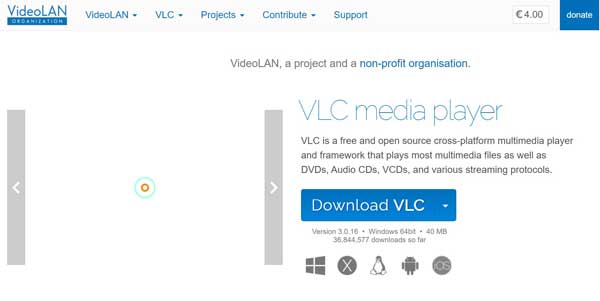 Trin 2Brug VLC
Trin 2Brug VLCNår installationen er færdig, kan du åbne VLC Media Player fra dit skrivebord på pc eller applikationsmappe på Mac. Så vil du se den øverste menulinje.
Gå til Medier menu, og du vil se en liste:
Åben fil: åbne en video eller en lydfil fra din computer eller USB -flash.
Åbn flere filer: åbne flere mediefiler fra harddisken.
Åbn mappe: åbne mediefiler i en enkelt mappe.
Åben disk: scanne og åbne videofiler fra dvd eller cd.
Åben netværksstrøm: afspil online stream fra en URL.
Åbn Capture Device: åbne vinduet til optagelse af skærm.
Åbn placering fra udklipsholder: afspil mediefil ved hjælp af stien fra udklipsholderen.
Åbn seneste medier: vise de seneste ti videoer, der er blevet vist i multimedieafspiller.
Gem afspilningsliste i fil: gem afspilningslisten åben i VLC med et ordentligt navn og sted.
Konverter/Gem: åbne en videofil og konvertere den til et andet format, som MP4, AVI, MP3 osv.
stream: udsende en netværksstrøm i VLC.
Afslut i slutningen af afspilningslisten: luk VLC, når videoafspilning er afsluttet.
Afslut: luk VLC direkte.
Efter åbning af en video kan du styre afspilningen med knapperne i bunden, Afspilning menu og genveje. Desuden finder du avancerede funktioner i Video, lyd, , Subtitle menu. Det Værktøjer menuen tilbyder videoeffekter og filtre. For at ændre afspilertilstand kan du gå til Specifikation menu.
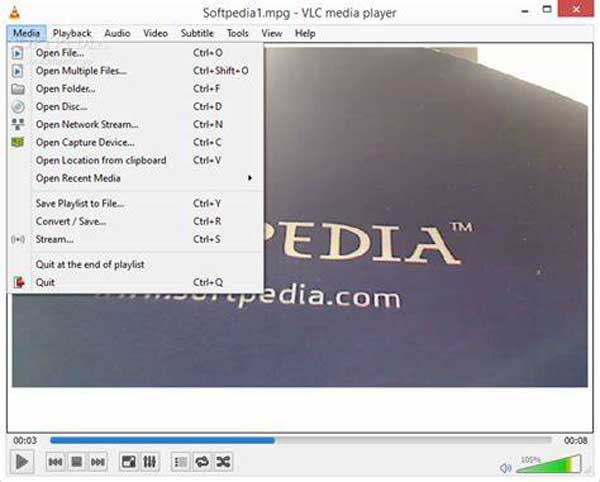
Del 2: Top 3 alternativer til VLC Media Player
Top 1: Apeaksoft Blu-ray-afspiller
Nogle gange, jo mere jo værre. Mange brugere af VLC Media Player klagede f.eks. Over, at de slet ikke kunne finde det, de ville have i grænsefladen. Apeaksoft Blu-ray-afspillerpå den anden side er det letteste alternativ til VLC.

4,000,000 + Downloads
Afspil video- og musikfiler med et enkelt klik.
Kompatibel med næsten alle multimedieformater inklusive Blu-ray.
Understøtter Ultra 4K og Full HD -videoer med den originale opløsning.
Fås til Windows 10/8/7 og Mac OS X.
Sådan afspilles en film med VLC -alternativ
Trin 1Åbn en filmKør det letteste alternativ til VLC, når du har installeret det på din computer. Klik på Åbn fil -knappen i hjemmegrænsefladen, find filmfilen og åbn den direkte. Hvis du vil afspille en DVD eller Blu-ray-disk, skal du lægge den i dit ROM-drev, klikke på Åben disk og åbn hovedfilmen på disken.
 Trin 2Styr afspilning
Trin 2Styr afspilningNu kan du styre filmafspilningen med værktøjslinjen i bunden, f.eks. Hurtig fremspoling, tilbagespoling, pause, stop, lydstyrke osv. I et vigtigt øjeblik skal du klikke på Kamera knappen for at tage et øjebliksbillede. De øverste menuindstillinger giver erfarne brugere avanceret kontrol.

Top 2: MPC-HC
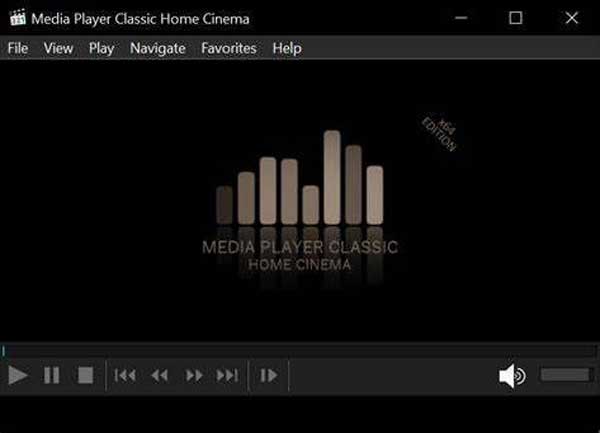
MPC-HC er en gratis medieafspiller og et af de bedste alternativer til VLC til Windows. Interfacet er identisk med den sidste version af Windows Media Player, så pc -brugere kan lære det hurtigt. Nogle gange sprang VLC over rammer ved afspilning af 4K -videoer. Det sker ikke i MPC-HC, dels fordi det ikke bruger meget kilde.
Nøglefunktioner
1. Afspil rigelige videocodecs, herunder MPEG-1, DVD osv.
2. Udstyr en intuitiv grænseflade.
3. Let og fungerer problemfrit på Windows.
4. Understøtt et stort antal codecs.
Top 3: KMPlayer til Mac OS X
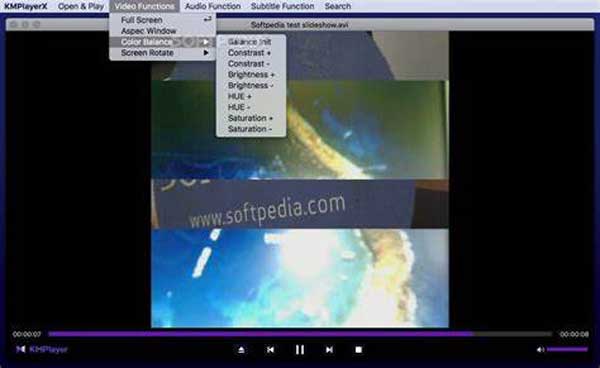
KMPlayer er det bedste alternativ til VLC til Mac og Windows. Det blev udgivet af et softwarefirma i Korea. Det er tilgængeligt til Mac OS X 10.6 og nyere. KMPlayer til Mac OS X indeholder alle funktioner relateret til videoafspilning i VLC. Det er i stand til at afspille en række videoer fejlfrit, herunder 4K.
Nøglefunktioner
1. Styr videoafspilning med knapper og bevægelser.
2. Understøt afspilningsjusteringer inklusive hastighed.
3. Tilvejebring skyopbevaring til hver bruger.
4. Fås på en lang række sprog.
Del 3: Ofte stillede spørgsmål om VLC Media Player
Er VLC Media Player sikker?
Generelt er open source VLC Media Player sikkert at køre på din computer. Det kan dog indeholde virus, hvis du downloader det fra tredjepartswebsteder.
Er VLC Media Player virkelig gratis?
VLC er gratis, da det er et open source-projekt. Alle kan bruge medieafspilleren uden at betale en krone. Nogle plugins til VLC er dog ikke gratis.
Tømmer VLC batteriet?
Da VLC bruger ActiveX -kontroller, bruger den en stor mængde batteri. Det er derfor, det kan halte og endda gå ned under afspilning af 4K -videoer.
Konklusion
Nu bør du lære VLC Media Player i detaljer, herunder hovedfunktionerne, fordele, ulemper og bedste alternativer. Det kan ikke nægtes, at VLC er en fremragende multimedieafspiller til Windows, Mac og Linux. For begyndere er Apeaksoft Blu-ray Player lettere at lære end VLC. Hvis du har flere spørgsmål? Efterlad venligst en besked under dette indlæg.



 iPhone Data Recovery
iPhone Data Recovery iOS System Recovery
iOS System Recovery iOS Data Backup & Restore
iOS Data Backup & Restore IOS Screen Recorder
IOS Screen Recorder MobieTrans
MobieTrans iPhone Overførsel
iPhone Overførsel iPhone Eraser
iPhone Eraser WhatsApp-overførsel
WhatsApp-overførsel iOS Unlocker
iOS Unlocker Gratis HEIC Converter
Gratis HEIC Converter iPhone Location Changer
iPhone Location Changer Android Data Recovery
Android Data Recovery Broken Android Data Extraction
Broken Android Data Extraction Android Data Backup & Gendan
Android Data Backup & Gendan Telefonoverførsel
Telefonoverførsel Data Recovery
Data Recovery Blu-ray afspiller
Blu-ray afspiller Mac Cleaner
Mac Cleaner DVD Creator
DVD Creator PDF Converter Ultimate
PDF Converter Ultimate Windows Password Reset
Windows Password Reset Telefon spejl
Telefon spejl Video Converter Ultimate
Video Converter Ultimate video editor
video editor Screen Recorder
Screen Recorder PPT til Video Converter
PPT til Video Converter Slideshow Maker
Slideshow Maker Gratis Video Converter
Gratis Video Converter Gratis Screen Recorder
Gratis Screen Recorder Gratis HEIC Converter
Gratis HEIC Converter Gratis videokompressor
Gratis videokompressor Gratis PDF-kompressor
Gratis PDF-kompressor Gratis Audio Converter
Gratis Audio Converter Gratis lydoptager
Gratis lydoptager Gratis Video Joiner
Gratis Video Joiner Gratis billedkompressor
Gratis billedkompressor Gratis baggrundsviskelæder
Gratis baggrundsviskelæder Gratis billedopskalere
Gratis billedopskalere Gratis vandmærkefjerner
Gratis vandmærkefjerner iPhone Screen Lock
iPhone Screen Lock Puslespil Cube
Puslespil Cube